如何解决win10笔记本喇叭滋滋响的问题-创新互联
创新互联www.cdcxhl.cn八线动态BGP香港云服务器提供商,新人活动买多久送多久,划算不套路!
成都创新互联公司坚持“要么做到,要么别承诺”的工作理念,服务领域包括:网站建设、成都网站建设、企业官网、英文网站、手机端网站、网站推广等服务,满足客户于互联网时代的黑山网站设计、移动媒体设计的需求,帮助企业找到有效的互联网解决方案。努力成为您成熟可靠的网络建设合作伙伴!本篇文章给大家分享的是有关如何解决win10笔记本喇叭滋滋响的问题,小编觉得挺实用的,因此分享给大家学习,希望大家阅读完这篇文章后可以有所收获,话不多说,跟着小编一起来看看吧。
首先在Windows10桌面的右下角找到音量的图标

鼠标右键点击音量图标,然后在弹出的菜单中选择“播放设备”菜单项。

这时可以打开声音的窗口,在这里点击“扬声器”一项,然后点击右下角的“属性”按钮 。
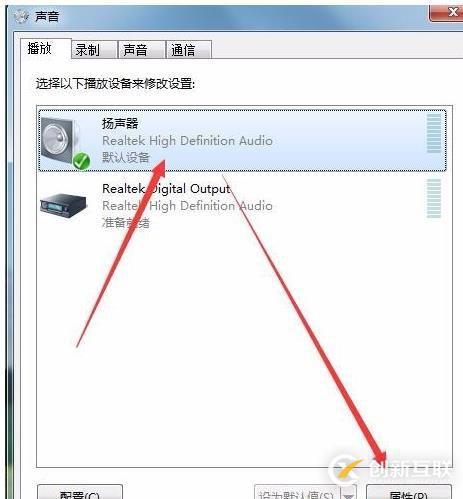
接着在打开的扬声器属性窗口中,点击“级别”标签。

在打开的级别设置窗口中,把“麦克风”一项设置为0,最后点击确定按钮 。
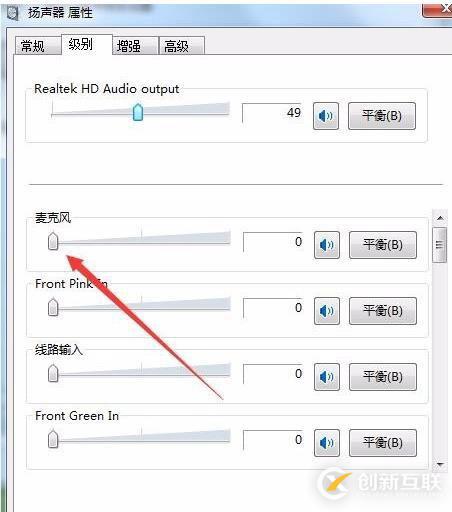
接着点击声音设置窗口中的“录制”标签。
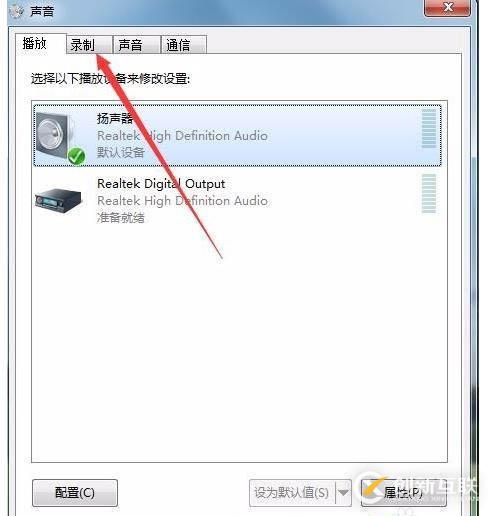
在录制窗口中,点击“麦克风”一项,然后点击右下角的“属性”按钮 。
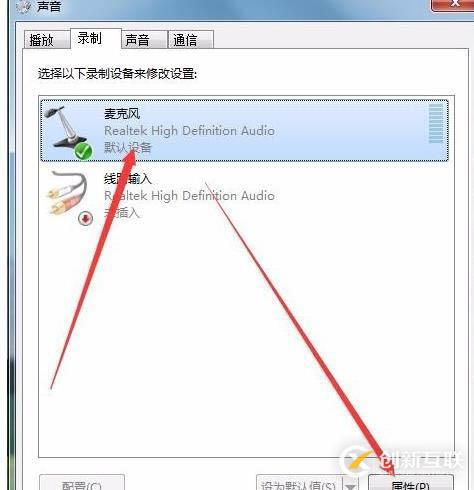
同样在麦克风属性窗口中,点击“级别”标签。

在打开的麦克风级别设置窗口中,把麦克风级别设置为0,最后点击确定按钮 。这样再试一下声卡的电流声就没有了。

以上就是如何解决win10笔记本喇叭滋滋响的问题,小编相信有部分知识点可能是我们日常工作会见到或用到的。希望你能通过这篇文章学到更多知识。更多详情敬请关注创新互联-成都网站建设公司行业资讯频道。
当前文章:如何解决win10笔记本喇叭滋滋响的问题-创新互联
URL分享:https://www.cdcxhl.com/article24/csphje.html
成都网站建设公司_创新互联,为您提供微信小程序、品牌网站制作、小程序开发、移动网站建设、外贸网站建设、软件开发
声明:本网站发布的内容(图片、视频和文字)以用户投稿、用户转载内容为主,如果涉及侵权请尽快告知,我们将会在第一时间删除。文章观点不代表本网站立场,如需处理请联系客服。电话:028-86922220;邮箱:631063699@qq.com。内容未经允许不得转载,或转载时需注明来源: 创新互联

- APP开发价格多少钱?怎么选开发公司 2020-12-28
- 想要制作出彩的APP应用,这四点APP开发技能一定要灵活掌握! 2022-08-06
- app开发:社交行业开发设计制作解决方案 2023-03-24
- 高端app开发公司怎么找? 2020-12-02
- APP开发与网站建设开发有啥区别? 2023-03-11
- 新零售企业发展受益于APP开发与企业线下整合 2021-09-07
- 手机APP开发的重要性和必然性 2016-11-05
- 成都app开发的考核指标是否要硬性? 2022-08-01
- 南京电动牙刷APP开发有哪些功能需求 2020-12-30
- 绍兴APP开发中的一些想法分享 2020-12-07
- 南京婚恋APP开发带给用户哪些体验 2023-03-03
- 珠海驾校学车APP开发对教练教学有哪些帮助? 2021-01-02